iFrame トップに戻るウィジェット
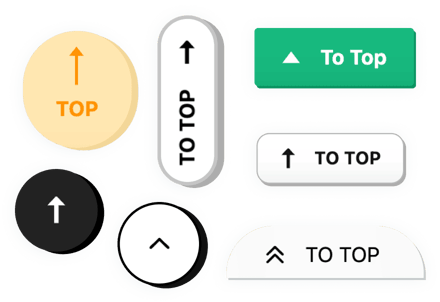
「トップに戻る」ウィジェットを作成する
Elfsight ウィジェットを使用して iFrame に「トップに戻る」を埋め込む
「トップに戻る」は、サイト訪問者を許可する iFrame 用のシンプルなウィジェットです長いページをスクロールした後、Web サイトのトップにすばやくスムーズに戻ります。 Web ページの閲覧者は、ホーム ボタンを検索したり、スクロール バーをページ全体にドラッグしたりする必要がなくなります。ページのトップに戻るツールは、必要に応じて簡単にカスタマイズできます。四角形や円形にしたり、色やサイズを変更したり、Web サイトのどこにでも配置して UX を向上させます。このボタンは、スマートフォンからデスクトップまで、あらゆる種類のデバイスに表示できます。
コンテンツの先頭への便利なスクロール ツールを使用して、素晴らしいユーザー エクスペリエンスを提供します
最大の機能のリストを理解しましょう:
- ボタンの色を変更します
- ボタンを埋め込む場所: すべてのページ、特殊なページまたは除外されたページ
- スクロール速度を指定します
- 8 つのボタン位置が利用可能
- 2 つのボタン タイプ – フローティングまたは埋め込み
トップに戻るを iFrame サイトに追加するにはどうすればよいですか?
以下で説明するいくつかの手順に従ってツールを追加します。
- 無料のエディターを起動して、カスタム インストゥルメントの作成を開始します。
ツールの好みのデザインと特性を決定し、編集内容を保存します。 - Elfsight アプリのボックスに表示される個人コードを取得します。
個人用ツールの構成が完了したら、表示されたウィンドウから個々のコードをコピーし、将来の機会のために保存します。 - iFrame ウェブサイトでツールの使用を開始します。
最近コピーしたコードを Web サイトに埋め込み、修正内容を保存します。 - インストールは完全に終了しました。
ページに移動して、ウィジェットのパフォーマンスを実際に確認します。
何か障害に遭遇した場合は、遠慮せずにサポート スタッフにお問い合わせください。当社のスタッフは、このツールに関してお客様が直面する可能性のあるあらゆる問題を喜んでお手伝いいたします。
コーディング スキルなしで iFrame Web サイトに「トップに戻る」を追加するにはどうすればよいですか?
Elfsight は、「トップに戻る」ウィジェットを自分で作成できる SaaS ソリューションを提供しています。その方法をご覧ください。プロセスは簡単です: オンライン エディターで直接作業して、iFrame Web サイトに表示したい「トップに戻る」ウィジェットを作成します。コーディングのスキルがなくても、事前に作成されたテンプレートの 1 つを選択し、「トップに戻る」設定を調整し、コンテンツを追加し、レイアウトや色を変更します。 「トップに戻る」を保存し、そのインストール コードをコピーします。これは、有料サブスクリプションを購入せずに iFrame Web サイトに貼り付けることができます。直感的なエディターを使用すると、インターネット ユーザーは誰でもオンラインで「トップに戻る」ウィジェットを作成し、iFrame Web サイトに簡単に埋め込むことができます。サービスにアクセスするために支払いをしたり、カード認証情報を入力したりする必要はありません。どの段階でも問題が発生した場合は、お気軽にテクニカル サポート チームにお問い合わせください。

